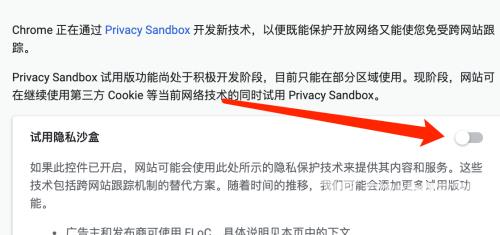小伙伴们知道谷歌浏览器Google Chrome For Mac如何关闭试用隐私沙盒吗?今天自由互联小编就来讲解谷歌浏览器Google Chrome For Mac关闭试用隐私沙盒的方法,感兴趣的快跟自由互联小编一起来看
小伙伴们知道谷歌浏览器Google Chrome For Mac如何关闭试用隐私沙盒吗?今天自由互联小编就来讲解谷歌浏览器Google Chrome For Mac关闭试用隐私沙盒的方法,感兴趣的快跟自由互联小编一起来看看吧,希望能够帮助到大家。
第一步:在谷歌浏览器的偏好设置页面中,点击隐私设置和安全性。
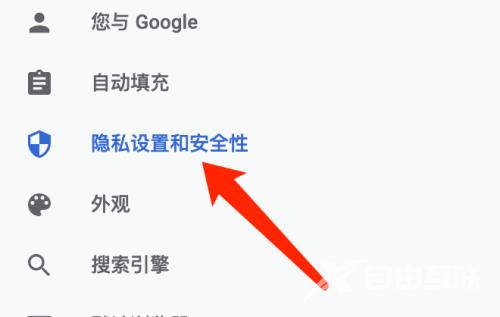
第二步:在隐私设置和安全性的设置页面,点击隐私沙盒。
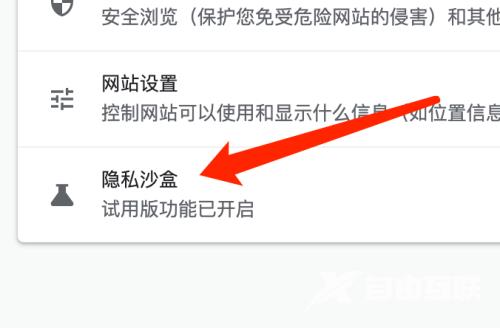
第三步:在隐私沙盒的设置页面,关闭试用隐私沙盒按钮即可。